WPS文字中如何插入目录?
2025年10月06日
为什么要在 WPS 文字中插入目录?
在长文档中,目录的作用不可忽视:
- 快速导航:帮助读者一目了然地看到结构。
- 专业排版:让论文、报告更规范。
- 便于修改:章节调整后目录能自动更新。
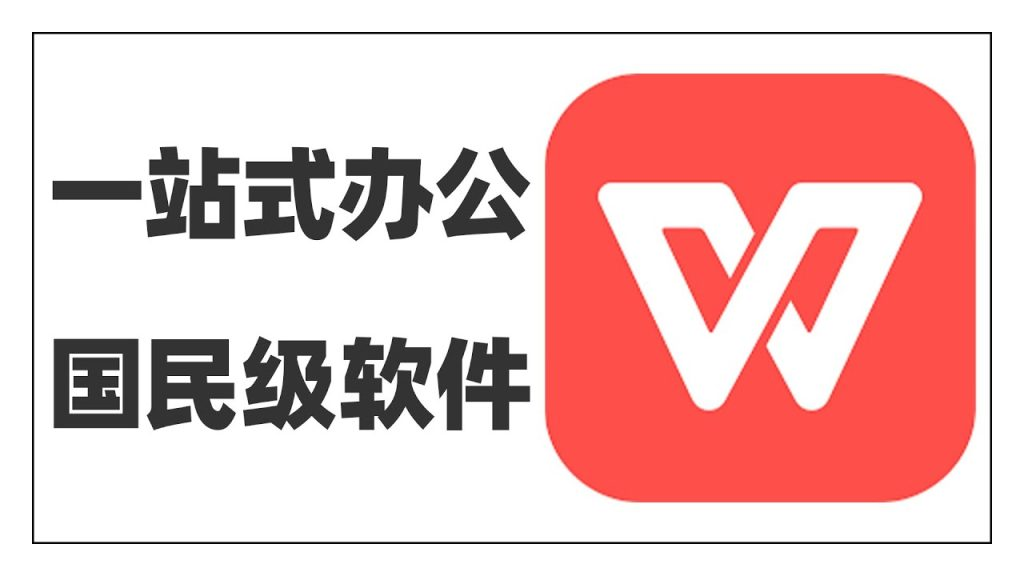
WPS 文字插入自动目录的方法
- 打开文档,确保正文已使用 “标题 1”、“标题 2” 等样式。
- 点击顶部菜单栏的 “引用” → “目录”。
- 在弹出的目录样式中,选择合适的格式。
- 目录会自动生成,且与正文标题对应。
小技巧:如果你修改了章节标题,只需点击目录并选择 “更新目录” 即可同步。
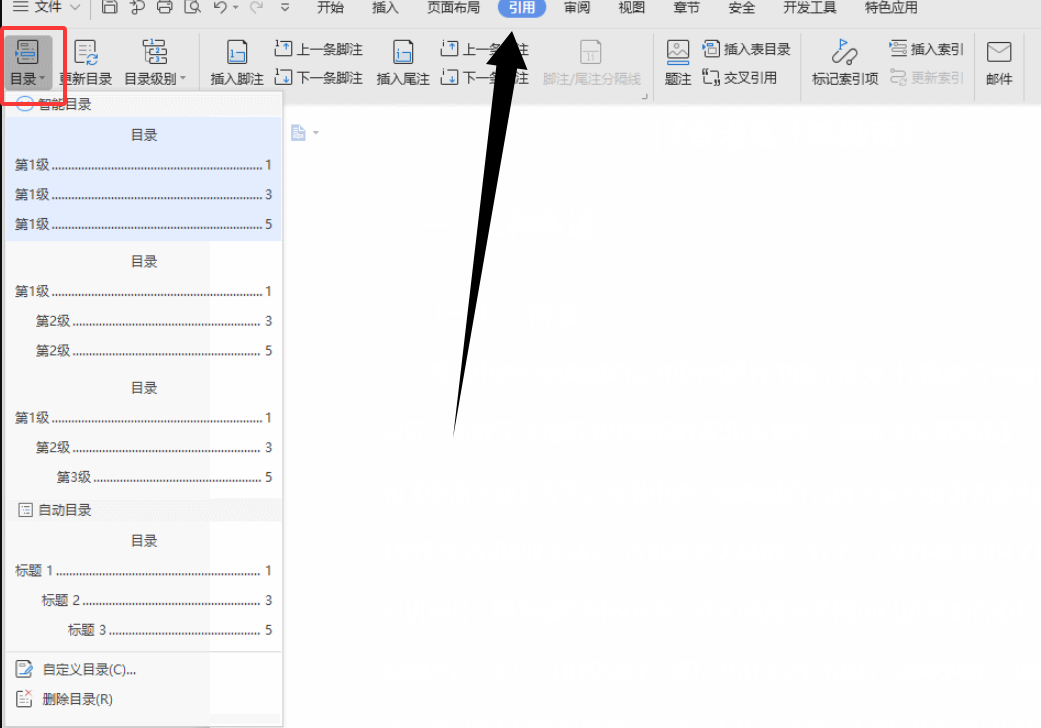
手动插入目录的方法
有些用户不习惯使用自动目录,可以选择手动方式:
- 在文档开头插入一个空白页;
- 手动输入“目录”并列出章节标题;
- 通过 页码工具 插入对应的页码。
虽然操作自由,但手动目录在章节较多时容易出错,不如自动目录高效。
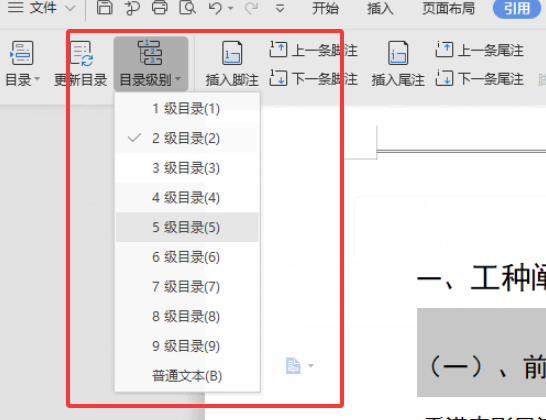
目录的自定义设置
WPS 提供了丰富的目录自定义功能:
- 更改字体和字号:支持宋体、黑体等多种选择;
- 调整缩进:可以让目录层级更清晰;
- 修改点线样式:比如“———”或“......”。
这些功能能让你的目录更美观,更符合论文或报告的格式要求。
如果你经常使用 WPS,还可以学习如何在 WPS 中快速批量重命名文件,进一步提升效率。
常见问题解答
1. 为什么生成目录后是空的?
👉 可能是正文没有使用“标题样式”,需要重新设置。
2. 如何让目录显示更多层级?
👉 插入目录时,在“选项”中选择层级数量即可。
3. 目录与页码不对?
👉 更新目录即可解决。
实用技巧推荐
- 在撰写论文时,结合 “分节符” 使用,可以让目录与正文分页更整齐。
- 如果文档需要频繁修改,务必使用自动目录功能。
- 想让目录更有辨识度,可以在目录标题上使用 加粗、居中 格式。
在学习文档技巧的同时,也推荐你去了解一些办公相关的进阶操作,例如 Word 和 WPS 排版对比,可参考 微软 Office 官方帮助文档,或深入研究 WPS 官方社区,那里有更多经验分享。
总结
在 WPS 文字中插入目录并不复杂:
- 自动目录 → 高效、智能,适合长文档;
- 手动目录 → 自由度高,适合短文档;
- 自定义设置 → 提升排版美观度。
只要掌握这些方法,你就能轻松完成论文、报告或项目文档的目录设计,让文档看起来更加专业。
上一篇: 如何在WPS中快速批量重命名文件?
最新文章
为什么很多人不知道WPS能查看硬件配置? 打开WPS → 关于WPS ...
WPS网页版的存在与你的办公痛点 在快节奏的2025年,你是否还...
为什么 WPS AI 助手值得你深入使用? 从 2024 年开始,WPS O...
在进行产品管理、员工档案整理、商品图库整理等工作时,如何...
当你在WPS中准备插入图片时,软件突然弹出错误提示、图片加载...
用WPS写完东西后,最尴尬的事就是“这个文件到底保存到哪里去...

